Zoom — это система для проведения видеоконференций. Приобрела широкую популярность во время пандемии COVID-19. Данную платформу стали использовать в дистанционном режиме образовательные учреждения и компании. Количество пользователей Zoom в данный момент составляет более 150 миллионов. Это при том, что мессенджер был запущен в 2013 году.
Всего за 8 лет он смог получить такую популярность среди различных категорий пользователей.
Что представляет из себя конференция в Зум
Постараемся кратко рассказать, что такое Zoom конференция. Конференция позволяет каждому участнику общаться с другими участниками с помощью камеры и звука устройства, на котором она активирована.
На данный момент существует два типа конференций в этом мессенджере:
- Мгновенные. Такой тип подходит для конференций, которые надо провести прям сейчас.
- Запланированные. Такие мероприятия планируются заранее. Автор отправляет участникам время/дату и тему конференции с помощью приглашений.
Как в Зум можно создать конференцию, читаем далее.
Как пользоваться программой ZOOM. Пошаговая настройка видеоконференции
Создаем конференцию в Zoom
Мессенджер Zoom создан давно, но многие пользователи до сих пор не знают, как создать конференцию в Zoom. Изначально кажется, что это все сложно и требует больших познаний. Так ли это? Ответ — создавать и проводить конференцию в Зум очень просто и под силу даже пользователям с нулевым уровнем подготовки.
С помощью приведенных в статье инструкций читатели поймут, как:
- Запланировать конференцию;
- Cоздать и провести мероприятие в Zoom на компьютере и телефоне.
Создаем видеоконференцию в десктопной версии
Организовать конференцию в Zoom с компьютера можно за пару минут. Далее рассмотрим в статье, как это можно сделать.
Пошаговая инструкция для организации мероприятия в Зум на ПК:

- Кликаем по ярлыку приложения и запускаем приложение Зум.
- Далее в Зуме вводим адрес e-mail, который был указан во время регистрации и пароль, а затем нажимаем «Войти в».
У вас нет регистрации Zoom? Тогда надо кликнуть по «Зарегистрироваться бесплатно» внизу экрана. Кроме того, можно всегда войти в мессенджер через аккаунт Гугл.



Как пользоваться программой Zoom для видеоконференций
Напоминание! Настройка параметров видеокамеры выполняется через «Настройки видео…». Данный раздел открывается кликом по стрелке, которая расположена справа от значка камеры на панели управления.
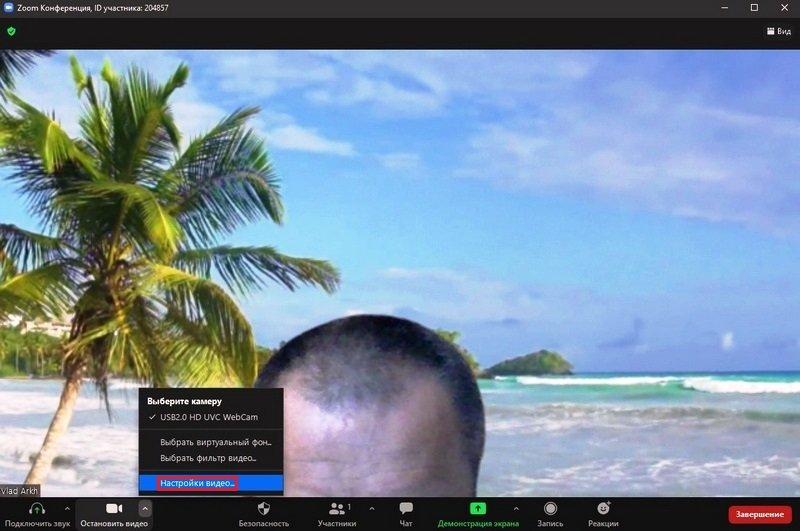 Как пользоваться внешней веб-камерой? Для этого надо выбрать нужное устройство среди имеющихся в системе. Если скорость Интернет-соединения выше, чем пять мегабит в секунду, то можно включить видео высокого качества.
Как пользоваться внешней веб-камерой? Для этого надо выбрать нужное устройство среди имеющихся в системе. Если скорость Интернет-соединения выше, чем пять мегабит в секунду, то можно включить видео высокого качества. 
Раздел «Фон и фильтры» позволит изменить задний фон вашей трансляции. Для этого выбираем имеющиеся варианты в мессенджере или нажимаем на значок с плюсиком, чтобы использовать имеющиеся картинки на компьютере.

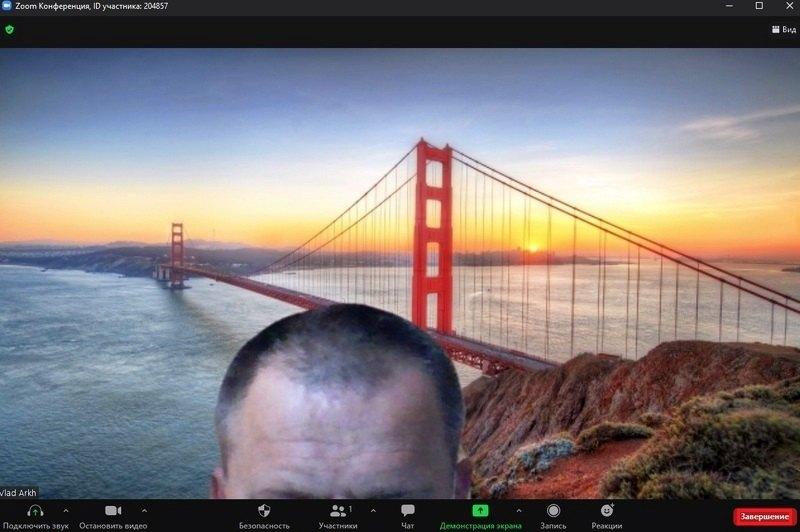

Приглашаем участников в видеоконференцию
Пригласить участников в мероприятие Zoom можно через меню «Участники». Далее нажимаем «Пригласить Alt+I». Если нет желания несколько раз кликать по кнопкам и меню, можно воспользоваться комбинацией быстрых клавиш «Alt+I».
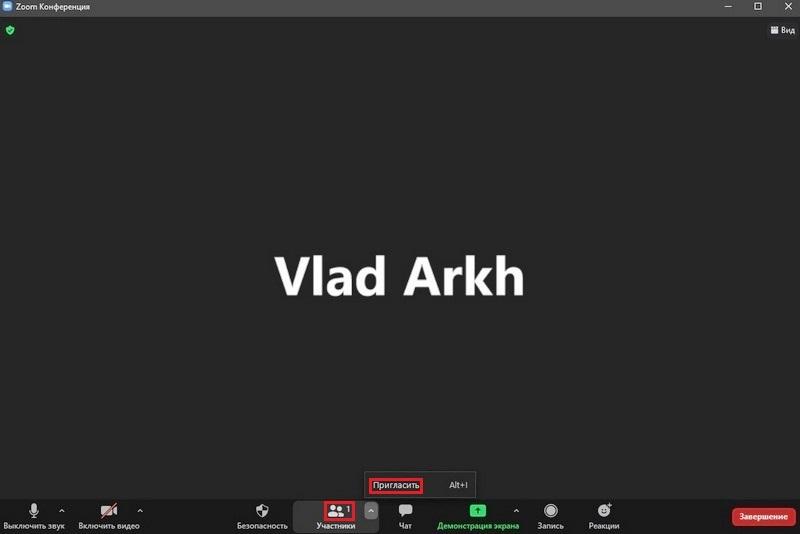
Разработчики приложения предусмотрели 4 варианта рассылки приглашений. Далее будет рассказано о них более подробно. После прочтения читатели смогут определить, какой вариант наиболее подходящий для них.

- Вариант №1. Выполняется с помощью нажатия на кнопку «Копировать ссылку приглашения». После нажатия на нее можно отправить приглашение по e-mail или нужном нам мессенджере. Ниже приведен пример ссылки-приглашения, которая будет создана при таком варианте:

- Вариант №2. Нажимаем «Копировать приглашение», далее будет создано приглашение, которое будет включать в себя идентификатор и код доступа. Отправить такое приглашение можно в Телеграме, Вацапе, Вайбере, Скайпе или по e-mail.
Приглашение при этом будет выглядеть так:
Данный вариант считается очень удобным, так как пользователь просто скопирует данные для доступа в конференцию, а затем вставит их в нужные поля. Ручной ввод и связанные с ним ошибки исключаются. - Вариант №3. Приглашение пользователей, которые есть в списке подтвержденных контактов. Сначала надо щелкнуть по такому контакту, а затем кликнуть по кнопке «Пригласить».После этого на гаджете приглашенного контакта зазвучит звонок. Подключение выполняется через нажатие кнопки «Принять».
Надо помнить, что так можно подключить подтвержденные контакты, которые в данный момент онлайн и прошли авторизацию в программе. - Вариант №4. Отправляем приглашения на мероприятие с помощью вкладки «Эл. почта» вверху дисплея. В открывшемся окне нажимаем один из трех вариантов: «Электронная почта по умолчанию», «Gmail» и «Yahoo Mail».

Варианты «Электронная почта по умолчанию» и «Gmail» используются довольно часто российскими пользователями. А вот вариант использования почтового клиента от Yahoo самый непопулярный в РФ.
Приглашаем в видеоконференцию без использования раздела «Участники»
Авторы приложения Zoom добавили еще одну возможность приглашения на мероприятие. Чтобы создать такое приглашение потребуется несколько кликов:
- В том случае, когда включена трансляция видео, щелкаем по значку в виде зеленого щита вверху экрана.
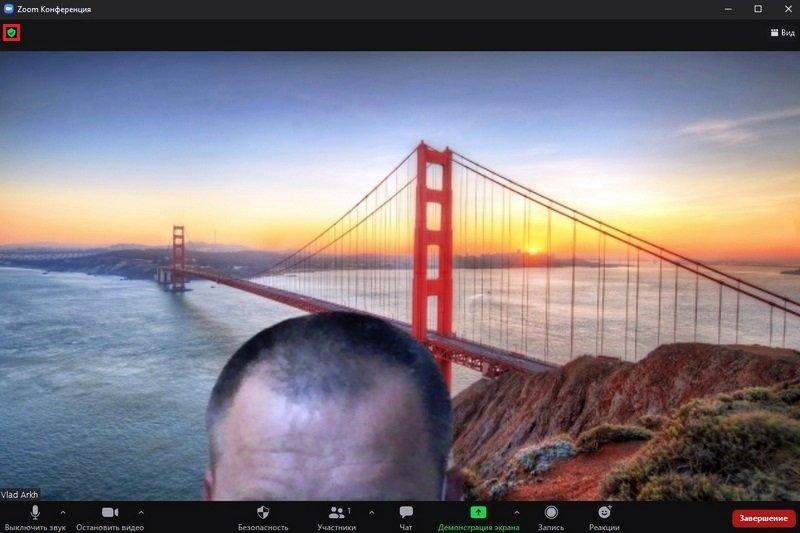
- В открывшемся меню кликаем по «Копировать ссылку» и ссылка скопируется в буфер обмена.
 После этого цвет ссылки поменяется на зеленый.
После этого цвет ссылки поменяется на зеленый.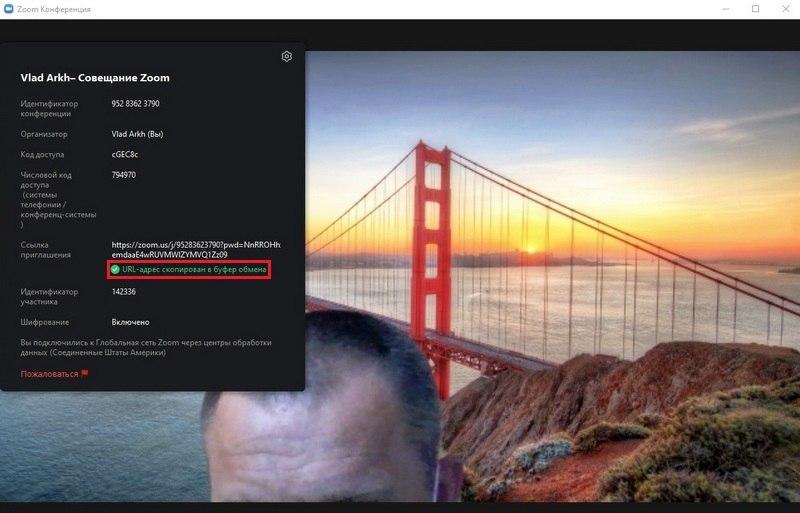
- Отправляем ссылку в любом удобном варианте (в мессенджере или по e-mail).
Организация видеоконференции в Зум
Подробнее как организовать конференцию в Zoom, читаем далее в данном разделе.
Как только пользователь получит ссылку, он должен подтвердить свое участие в планируемого мероприятии. Затем система поместит его в зал ожидания. Для управления участниками мероприятия активируем раздел «Участники» кликом по одноименной пиктограмме. Далее будет дано описание функций, которые доступны автору в данном разделе.
- Подтверждение участия и перевод контактов из зала ожидания осуществляем с помощью синей кнопки «Принять». Не хотим включать какого-то участника в конференцию в Зум, кликаем по «Удалить».
- Выключение звука любого участника через синюю кнопку «Выключить звук». Она располагается справа от ника участника.
- Нажимаем «Еще» и вызываем выпадающее меню, которое позволяет управлять участниками.
Далее кратко будет описан функционал пунктов меню в виде вопросов и ответов:
- Можно ли выключить звук сразу у всех, кто подключен к конференции? Если да, то как? — Кликаем по «Выкл. весь звук». В новом окне подтверждаем действие и жмем «Да».
- Возможно ли управление всеми участниками видеоконференции? — Возможно с помощью контекстного меню. Чтобы меню отобразилось, кликаем по значку в виде многоточия, который расположен справа вверху. Настройки изменяются с помощью активации/деактивации соответствующих флажков напротив имени участника.
- Что делать в том случае, когда надо закрыть панель «Участники»? — Нажимаем стрелку в левом углу и выбираем «Закрыть».
- Как можно обмениваться SMS месседжами с адресатом? — Пользуйтесь пунктом «Чат» для обмена сообщениями.
- Как можно прекратить видеотрансляцию любого участника? — Кликаем «Остановить видео».
- Как поменять организатора мероприятия? — Жмем «Сделать организатором».
- Как придумать ник любому участнику? — Жмем по «Переименовать».
- Как разместить контакты в зале ожидания? — Кликаем «Перевести в зал ожидания».
- Можно ли удалить участника из конференции, если да, то как? — Можно, для этого кликаем по «Удалить».
- Как создавать и отправлять жалобы на участников мероприятия? — Выбираем «Пожаловаться», делаем отметку нарушений и жмем «Отправить».
Зачастую люди спрашивают, что означает надпись «Организатор принимает участие в другой конференции» — Организатор мероприятия начал одну видеоконференцию, а разослал участникам приглашение для другой конференции.
Создаем видеоконференцию в телефоне
Как можно создать видео конференцию в мессенджере Zoom на телефоне рассмотрим в данном разделе.
Для того чтобы создать конференцию Zoom через телефон:
- Открываем приложение и авторизуемся.
- В основном окне выбираем «Новая конференция», которая отображается в виде камеры оранжевого цвета.

- Нажимаем «Начать конференцию». Ползунки трогать в данном окне не рекомендуется.

- Подключаемся к мероприятию.
- Чтобы завершить кликаем «Завершить». Данная кнопка располагается вверху справа.

Подтверждаем свои действия и кликаем «Завершить конференцию для всех».
Приглашаем на видеоконференцию со смартфона
- Кликаем пиктограмму «Участники».
- Потом нажимаем «Пригласить». Данная кнопка располагается внизу экрана.
- В открывшемся окошке выбираем удобный вариант отправки приглашения, принимающим в ней участие контактам: SMS, Gmail-почта, контакты Zoom, ссылка-приглашение.
- Контакты, которые приглашены и нажали ссылку-приглашение, платформа размещает в зале ожидания.
- Нажимаем «Принять», человек покинет зал ожидания и присоединится к мероприятию.
Как управлять участниками видеоконференции в телефоне
- Нажимаем значок в виде человечков — переходим в управление участниками конференции.
- Кликаем имя любого участника.
- Далее отобразится выпадающее меню, которе позволит управлять участниками.
- Активировать/отключить звук любого участника.
- Вести общение с помощью чата.
- Сделать любого участника автором мероприятия.
- Выключить транслирование видеоизображения.
- Переименовывать членов конференции.
- Размещать в зале ожидания всех членов собрания.
- Удалять участников мероприятия.
- Актировать/выключить звук сразу у всех членов конференции.
Заключение
Zoom как мессенджер намного удобнее и проще своих аналогов, например, Скайпа. Организовывать и проводить мероприятия в нем можно различными способами. Процедура создания конференции интуитивно понятная и простая. Пользователю потребуется всего несколько кликов для этого.
Источник: ustanovkaos.ru
Зум конференция описание программы
Организация конференций в Zoom доступна только зарегистрированным пользователям. Поэтому, если у вас еще нет учетной записи, пройдите регистрацию и скачайте клиентскую программу. После этого вы сможете авторизоваться и организовать видеоконференцию в личном кабинете на официальном сайте Zoom, через программу на ПК или мобильное приложение.
Как создать конференцию на сайте
Вот как начать конференцию через официальный сайт Zoom:
-
Авторизуйтесь в личном кабинете и нажмите на «Организовать конференцию». После этого появится выпадающий список. Из него нужно выбрать, что будет видно остальным участникам процесса. Вы можете выбрать «С видео» или «Только демонстрация экрана».
Если вы не хотите что-либо транслировать, нажмите «Без видео».



Создание конференции через приложение на ПК
Вот как создать конференцию на ПК через установленную программу:
- Открыть приложение и войти в личный кабинет, используя E-mail и пароль, указанный при регистрации.
- Сделать предварительную настройку, нажав на стрелку рядом с кнопкой «Новая конференция». В выпадающем списке поставьте флажок, если хотите начать ее с видео. Поставьте еще один, если хотите использовать личный идентификатор. Помните, что при организации публичных мероприятий лучше использовать случайно сгенерированный идентификатор.

Как организовать конференцию с мобильного телефона
Чтобы создать конференцию на телефоне, нужно:
- Подключиться к интернету и скачать приложение Zoom, открыть его и авторизоваться.
- Нажать на одну из двух иконок: «Начать с видео» («Start with video») или «Начать без видео» («Start without video»).

Как запланировать конференцию в Zoom
Конференцию можно запланировать заранее. Это удобнее всего сделать через приложение на компьютере:
- Откройте приложение и авторизуйтесь в нём. Нажмите на кнопку «Запланировать».
- В открывшемся окне выполните настройки будущего мероприятия. В верхнем поле нужно прописать его тему. Ниже следует выбрать дату и точное время начала его проведения, указать предполагаемую продолжительность вебинара. Если он будет проводиться по расписанию периодически, следует поставить соответствующую галочку. Тут можно задать пароль или убрать его совсем, а также сделать настройки видеотрансляции и звука, как самого организатора, так и будущих участников.

У организатора также остается возможность контролировать ход конференции. Он вправе добавлять пользователей, выключать или включать их видеотрансляцию, звук. Он может поменять собственный фон, продемонстрировать свой экран или дать право сделать это другому участнику мероприятия.
Рекомендуем к просмотру:
- Как пользоваться фильтром поиска на сайте компании “Этажи”?
- Как пользоваться Zoom на компьютере?
- Проверка скорости интернета: что нужно знать
- Как изменять голос в Дискорд?
- Как сменить обложку профиля в Одноклассниках?
- Как удалить посты в Инстаграме с компьютера?
- Устранение ошибки при запуске Office 2010 на XP
- Как обновить Internet Explorer 8 до 11 версии для Windows 7?
- Как заархивировать запись в ВК?
- Как развернуть экран на компьютере?
Источник: h-y-c.ru
Как организовать видеоконференцию при помощи Zoom

Организовать полноценное совещание территориально разрозненных людей реально, если у каждого есть компьютер (или хотя бы смартфон) и доступ в Интернет. Рассказываем вам о наиболее подходящей программе для этого, причем бесплатной: как установить Zoom, как ее использовать организатору «встречи» и участникам, какие настройки удобно сделать.
Zoom набирает обороты
С ервис для видеоконференций Zoom сообщил, что в марте 2020 года 200 миллионов человек в день пользовались его услугами (немногим ранее в декабре 2019 года до пандемии максимальное количество пользователей в день было 10 миллионов человек). И это неудивительно, сервис Zoom, по моему мнению, занимает достойное место среди сервисов по видеоконференциям (Skype, Google Hangouts, WhatsApp, Microsoft Teams), поэтому им и займемся.
Таблица 1. Плюсы и минусы Zoom
| Плюсы | Минусы |
| Широкий функционал бесплатной версии. Удобная работа с видеодемонстрацией и звуком. Простая модерация всех участников: можно выключать звук всем, оставляя только спикера, можно добавлять участников из зала ожидания или наоборот упростить и разрешить подключение незарегистрированным пользователям. Удобная демонстрация экрана. Можно задействовать функцию подключения из браузера. Удобное подключение для участников по ссылке. Невысокая стоимость профессиональных тарифов: от $14.99 в месяц за одного организатора. | В бесплатном тарифе ограничение продолжительности видеоконференции 40 минут при участии 3 и более человек. Для подключения нужно установить саму программу на телефон или компьютер (но есть еще и возможность подключиться из браузера, правда с ограниченным функционалом). Недостаточно проработан вопрос с шифрованием данных. Сейчас в сети он активно обсуждается1. |
- для организации собраний, как ежедневных внутри команды на 5-9 человек, так массовых на 100-1000 человек;
- для проведения разговорных клубов (например, SkyEng проводит их на английском языке именно на этой платформе), для совместных тренировок, мастер-классов;
- для встреч с друзьями и родственниками, для совместного онлайн- чаепития;
- для онлайн-дней открытых дверей: люди участвуют с видео и звуком либо говорит только ведущий (тогда участникам доступен лишь чат).
Но нам сейчас интересен Zoom с точки зрения организации видеосовещаний для рабочих целей. Переписка в мессенджерах или в почте занимает много времени, а диалоги «на двоих» приводят к тому, что один и тот же вопрос приходится проговаривать по нескольку раз с разными людьми, а при появлении новой важной информации приходится «общаться парами» по второму кругу. Гораздо удобнее сразу собраться всем и поговорить. При территориальной разобщенности собеседников спасает видеоконференция. Кроме того, она еще и мотивирует нас выглядеть прилично, быть собранными, а не «размякать» в домашней одежде на диване с ноутбуком.
Связанный материал
Опыт перевода компании на дистанционную работу
В статье «Опыт перевода компании на дистанционную работу» в № 5′ 2020 показан комплекс технических и организационных решений, в т.ч. при помощи СЭД, которые применили крупные компании в период пандемии для сохранения своей работоспособности
Связанный материал
Программы для дистанционной постановки задач и отслеживания их выполнения
Статью о программах для дистанционной постановки задач и отслеживания их выполнения читайте в № 5′ 2020
Мнение эксперта
Наталья Клочкова, заместитель исполнительного директора торгово-производственной компании
Рекомендую иметь хотя бы 2 программы для видеоконференций (проведения дистанционных встреч и собраний) на случай технического сбоя, например, Skype и Hangouts или Zoom.
Skype за долгие годы присутствия на отечественном рынке зарекомендовал себя как достаточно удобное и логичное в использовании средство коммуникации. Его преимущества:
- бесплатный;
- совместимость с Windows, Android, IOS;
- конференц-связь с возможностью подключения до 25 голосовых абонентов;
- видеоконференции с возможностью подключения до 10 абонентов;
- передача файлов;
- возможность выводить презентации на экран;
- текстовый чат.
Для использования программы потребуется высокоскоростной Интернет. Если у вас есть гарнитура (наушники и микрофон), то собеседники через Skype услышат только вас и не услышат ваших домочадцев. Наличие камеры позволит вас увидеть (но ее отсутствие не лишит остальных прелестей Skype).
Для первого использования понадобится скачать программное обеспечение, например, бесплатно на официальном сайте www.skype.com/ru и пройти процедуру регистрации по номеру телефона или адресу электронной почты.
Второй альтернативной программой можно выбрать Zoom. У нее тоже есть бесплатный вариант, который можно установить на телефон или компьютер с официального сайта https://zoom.us. Главное удобство Zoom в том, что участникам совершенно не обязательно иметь установленную программу. Они могут просто получить ссылку на видеоконференцию от ее организатора и перейти по ней в браузере, сразу попадая на совещание. Этот вариант прекрасно подходит для быстрых собраний, не требующих подготовки, для онлайн-планерок.
- организация связи до 100 участников;
- не ограниченная по времени связь для конференций 1 на 1;
- ограничение 40 минут для групповых конференций;
- неограниченное количество конференций;
- Ticket Support – это техническая поддержка разработчика: на бесплатном тарифе направляете запрос на сайте, на платных тарифах есть онлайн-чат, где отвечают быстрее;
- видео-конференц-связь;
- безопасность (шифрование уровня защищенных сокетов (SSL), 256-разрядное шифрование AES).
Платные тарифы дают больше возможностей – см. Рисунок 2. Для компаний я бы рекомендовала взять платный тариф, при котором:
- нет ограничений по продолжительности конференции (24 часа должно хватить практически на любой вид встречи);
- есть отчеты об использовании – будете знать, сколько конференций проходит в вашей организации, в какие дни, количество участников, длительность и многое другое;
- есть возможность сохранять записи в облако Zoom.
Связанный материал
Менеджер задач Microsoft To Do
См. статью «Менеджер задач Microsoft To Do» в № 6′ 2020
Связанный материал
Программа Trello – менеджер задач для визуалов
См. статью «Программа Trello – менеджер задач для визуалов » в № 6′ 2020
Связанный материал
Корпоратив онлайн тоже возможен
Связанный материал
Как по новым правилам привлечь к ответственности недобросовестного «удаленщика»
Связанный материал
Внутренние коммуникации
Как зарегистрироваться в Zoom
Заходите на сайт https://zoom.us (см. Рисунок 1). Если он открылся на английском языке, то для переключения на русский спуститесь вниз – в «подвале» сайта справа есть список языков, где можно выбрать нужный.
Для регистрации:
- нажимаете на главной странице синюю кнопку «Зарегистрируйтесь бесплатно» в верхнем правом углу (отмечена «1» на Рисунке 1);
- вводите свой рабочий e-mail, после чего на эту почту приходит письмо со ссылкой-подтверждением о регистрации. Открываете его и нажимаете в нем кнопку «Активировать учетную запись» либо переходите по ссылке ниже;
- после этого в новой вкладке снова открывается Zoom и вы вводите там имя, фамилию, пароль и его повтор (тут же на экране видны подсказки, из чего должен состоять пароль и чего в нем быть не должно), нажимаете экранную кнопку «Продолжить»;
- далее Zoom предлагает пригласить друзей, коллег, для ускорения их регистрации. Можно последовать его рекомендациям либо пропустить этот шаг;
- теперь приступаем к самому интересному – настройкам вашей учетной записи, нажав экранную кнопку «Перейти к моей учетной записи». Слева в меню открывается раздел «Профиль» («1» на Рисунке 3).
Рекомендую загрузить свое фото, тогда в видеозвонке во время конференции, когда у вас будет отключена камера, другие участники увидят вашу фотографию – им гораздо комфортнее видеть лицо собеседника, чем черный квадрат.
Под фото находится идентификатор персональной конференции («2» там же) в виде цифрового кода и ссылки, по которой участники смогут на нее зайти через браузер.
Если у вас бесплатный тариф, то по истечении 40 минут бесплатного звонка другие участники конференции смогут заново подключиться и продолжить беседу по той же ссылке. Для этого поставьте галочку «Использовать идентификатор персональной конференции для мгновенных конференций».
Установите также ваш часовой пояс, формат даты и времени (лучше использовать 24-часовой формат) (см. «3» там же).
Удобнее всего регистрироваться с компьютера, тогда все настройки легче будет сделать сразу. Но с телефона регистрация тоже возможна.
Рисунок 1. Главная страница сайта zoom.us на русском языке

Рисунок 2. Все тарифы Zoom: возможности и цены
Источник: delo-press.ru